Цео дан сам проучавао ТП-ЛИНК НЦ250 ИП камеру да бих припремио детаљна упутства за њену инсталацију и конфигурацију за вас. Овај чланак ће бити користан свима који желе да организују видео надзор властитим рукама користећи ИП камеру (или камере) компаније ТП-ЛИНК. Имам облак камеру ТП-ЛИНК НЦ250, показаћу то примером. Међутим, упутство је погодно и за остале моделе: ТП-ЛИНК НЦ200, НЦ210, НЦ220, НЦ230 и НЦ450. Све су ове камере врло сличне и поступак подешавања ће бити приближно исти.
 Према чланцима на овој страници можете видети да пишем више о рутерима, подешавању Ви-Фи-ја итд. Немам много искуства у постављању система за видео надзор. Али као што се испоставило, све је врло једноставно и једноставно. Свако може да купи ИП камеру сам, подеси је за неколико минута и гледа свој дом, канцеларију и продавницу са било којег места где постоји Интернет. Не знам како то раде други произвођачи (дефинитивно ћу то проверити), али ТП-ЛИНК је све урадио врло цоол. Захваљујући њиховој облачној услузи, кроз коју добијамо приступ камерама, нема потребе за сложеном конфигурацијом, за разумевање ИП адреса (бела, сива, спољна статичка, динамичка). А ако негде прочитате да за приступ ИП камери са Интернета потребан вам је статички, „бели“ ИП (за који требате платити свом добављачу), прослеђивање порта, итд., То није случај.На крају крајева, ове камере раде кроз облак. А њима приступате не путем ИП адресе, већ путем веб локације.
Према чланцима на овој страници можете видети да пишем више о рутерима, подешавању Ви-Фи-ја итд. Немам много искуства у постављању система за видео надзор. Али као што се испоставило, све је врло једноставно и једноставно. Свако може да купи ИП камеру сам, подеси је за неколико минута и гледа свој дом, канцеларију и продавницу са било којег места где постоји Интернет. Не знам како то раде други произвођачи (дефинитивно ћу то проверити), али ТП-ЛИНК је све урадио врло цоол. Захваљујући њиховој облачној услузи, кроз коју добијамо приступ камерама, нема потребе за сложеном конфигурацијом, за разумевање ИП адреса (бела, сива, спољна статичка, динамичка). А ако негде прочитате да за приступ ИП камери са Интернета потребан вам је статички, „бели“ ИП (за који требате платити свом добављачу), прослеђивање порта, итд., То није случај.На крају крајева, ове камере раде кроз облак. А њима приступате не путем ИП адресе, већ путем веб локације.
Схема за брзо подешавање ТП-ЛИНК Цлоуд ИП камере:
- Инсталирање и повезивање ИП камере.
- Инсталирање апликације "тпЦамера" на телефон или таблет. Ако желите да гледате слику са камере на мобилном уређају или рачунару у локалној мрежи, а не путем интернета, то је крај подешавања.
- Регистрација на цлоуд сервису тплинкцлоуд.цом и додавање камере. То је неопходно како бисмо у било ком тренутку са било којег места и уређаја могли да приступимо нашој ИП камери. Путем прегледача или апликације „тпЦамера“ на Андроиду или иОС-у.
- Додатна подешавања: унос поставки фотоапарата, промена фабричке лозинке фотоапарата, ажурирање управљачког софтвера, подешавање функције "детектор", подешавање квалитета видео записа итд. А такође, камера може да делује и као Ви-Фи мрежно појачало.
Како то ради, чему служи и за какве камере:
Још мало текста, и кренимо на постављање, искрено? Читава шема функционише веома једноставно. Имамо Ви-Фи рутер који је повезан на Интернет. Повезујемо облак ИП камере, у мом случају ТП-ЛИНК НЦ250 на овај рутер путем Ви-Фи-ја или помоћу мрежног кабла. Треба имати на уму да можете и без рутера и ако повезујете Интернет директно на камеру. Али то нисам пробао. Све, сада од свих уређаја који су повезани на исти рутер као и камера, имамо локални приступ ИП камери са рачунара или мобилних уређаја. Па, након подешавања, имаћемо приступ облачној камери са Интернета. Односно, можемо се налазити било где, а за вршење видео надзора потребан нам је само приступ интернету.
Ове камере можете користити за било шта. На пример, мој пријатељ користи такву шему да надгледа своју продавницу. И врло је згодно. Такође, можете да надгледате свој дом, децу, болесне итд. Све облачне камере са ТП-ЛИНК-а имају функцију обавештавања путем е-поште чим камера препозна било који покрет или звук. Што је врло цоол кад гледате празну кућу или стан. Примамо обавештење, идемо директно на апликацију или на веб локацију и видимо шта се тамо дешава.
Што се тиче самих камера, нисам упознат са свим моделима. Имам ТП-ЛИНК НЦ250, а има још једну врло цоол ствар - ноћни вид. Да би се и ноћу могло посматрати шта се дешава, на пример, у кући. Ова функција ради на удаљености до 5,5 метара. И заиста дјелује, чак и у потпуном мраку. Показаћу вам снимку екрана у чланку. И тако, камере су скоро исте. Разликују се само у резолуцији и неким функцијама. Најефтинији ТП-ЛИНК НЦ200, на пример, не „види“ ноћу.
Инсталација и повезивање облачне ИП камере ТП-ЛИНК НЦ250
Прикључите напајање на камеру и укључите исправљач у утичницу. По потреби користите испоручени продужни кабл. Инсталирајте камеру на жељено место. Може се монтирати и на зид или плафон.
Камеру повезујемо са рутером. Ако ћете се повезати каблом, онда ћемо га једноставно повезати са рутером. Али, највероватније, ИП камеру ћете повезати са рутером преко Ви-Фи-ја. То је врло лако урадити. На камери притисните тастер ВПС / РЕСЕТ једном . Индикатор ће почети да трепери. И одмах притисните дугме ВПС на вашем усмјеривачу . На различитим моделима ово дугме је другачије постављено и означено. Ако је дугме потписано са "ВПС / РЕСЕТ", онда га не држите дуже, највише 3 секунде. Подешавања рутера могу се ресетовати.
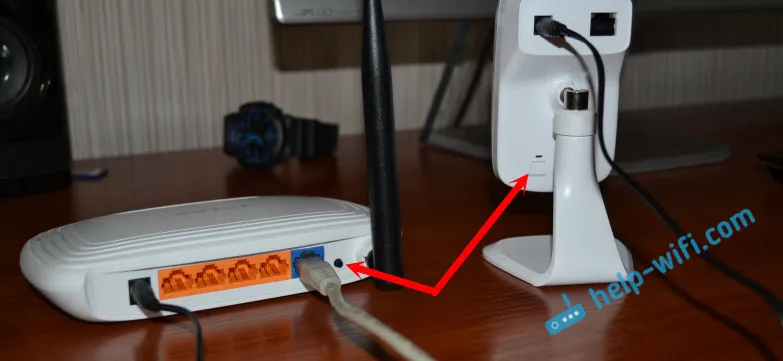
Кад се индикатор на предњој страни фотоапарата укључи (не трепће) зелено, камера се успешно повезује на рутер.
Ако се не можете повезати или на рутеру нема ВПС дугмета, успоставите везу са потребном Ви-Фи мрежом преко управљачке плоче ИП камере (написат ћу на крају чланка како то учинити). Али, све би требало да функционише помоћу дугмета.
Оно што имамо: наша је камера повезана на усмјеривач. Сада, са сваког уређаја који је повезан на исти усмјеривач, можемо приступити видео надзору. На мобилним уређајима путем тпЦамера програма, са рачунара преко прегледача (на контролној табли камере) или преко власничког софтвера ТП-ЛИНК Цамера Цонтрол . У којој можете да снимате фотографије с фотоапарата, снимате видео записе и обављате друга подешавања. Успут, у ТП-ЛИНК Цамера Цонтрол може се повезати до 36 камера.
Затим ћемо размотрити два начина на које можете приступити ИП камери са ТП-ЛИНК-а:
- Преко Интернета (облак) . Ова метода је погодна када требате да приступите камери са свог телефона или рачунара са друге локације. Тамо где имате интернет, али нисте повезани на Ви-Фи мрежу (на коју је камера повезана). У случају даљинског надгледања куће или другог објекта, ова метода је за вас.
- Приступ локалној мрежи. Овде нећемо користити приступ облаку, већ ћемо се локално повезати с камером. То значи да ваш уређај с којег желите пратити мора бити повезан на исти усмјеривач као и камера. У овом случају, не морате да се региструјете на веб локацији тплинкцлоуд.цом и обављате друга подешавања која су у вашем случају непотребна.
Како приступити ТП-ЛИНК Цлоуд ИП камери преко Интернета
Пре свега, потребно је да се региструјемо на хттпс://ввв.тплинкцлоуд.цом/регистер.пхп. Слиједите везу, два пута унесите своју е-маил, лозинку и кликните на дугме ОК.
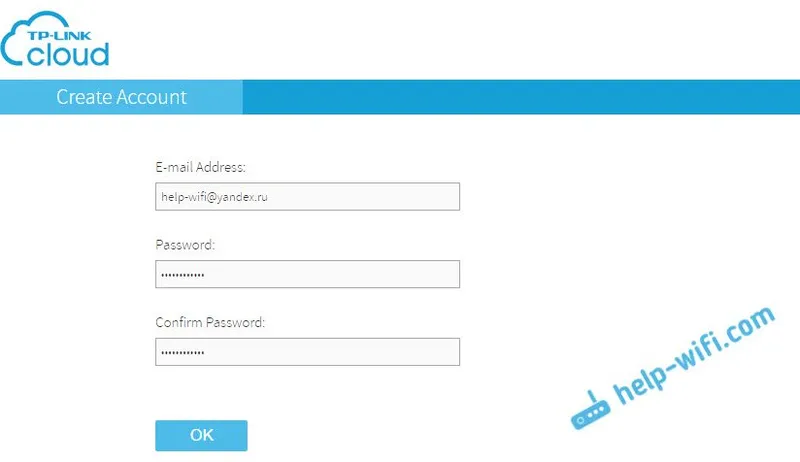
Надаље, писмо ће вам бити послато на наведени маил у коме морате потврдити везу да бисте потврдили регистрацију. Пролазимо и одлазимо на локацију под подацима који су наведени током регистрације. Покушајте да не заборавите ове податке (пошта и лозинка), они ће нам сада бити корисни. За сада напуштамо страницу.
Како се врши видео надзор са телефона или таблета
На свој паметни телефон или таблет треба да инсталирате апликацију тпЦамера која ради на Андроид или иОС . Овде је све једноставно, тражимо у Гоогле Плаи-у или Апп Сторе-у и инсталирамо га.
Након инсталације идите на апликацију и унесите наше податке под којима смо се регистровали на веб локацији. Кликните на дугме "Започнимо" и изаберите модел своје камере. Имам ТП-ЛИНК НЦ250.
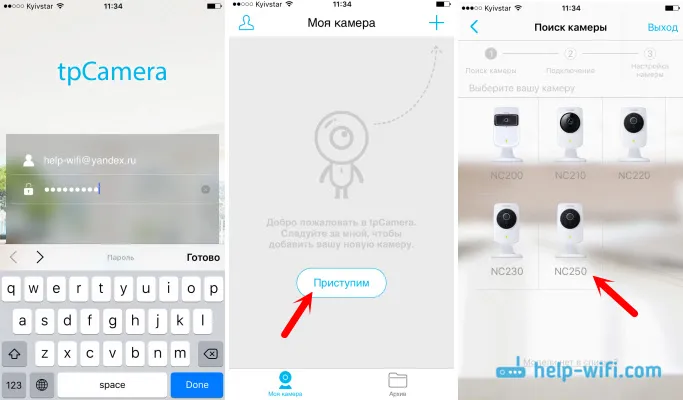
Гледамо дијаграм везе. Погледајте вашу камеру и увјерите се да је индикатор зелени. Кликните на дугме "Да, наставимо". Програм треба да види вашу камеру. Одаберите га. Затим морате поставити име за камеру. Ако желите, можете да оставите подразумевани. То је то, камера ће се појавити у програму.
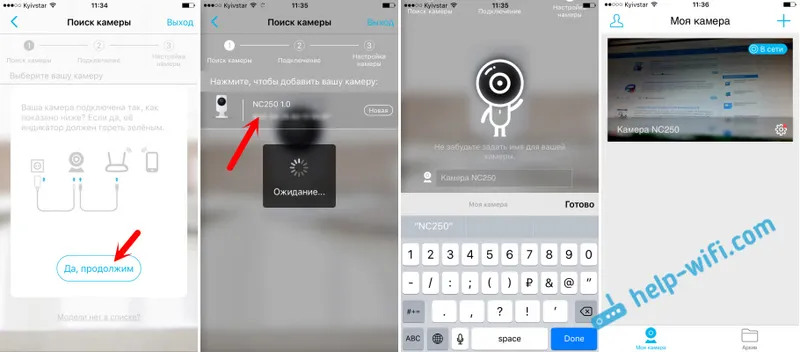
Ако кликнемо на камеру, онда можемо да вршимо видео надзор. Правите снимке заслона или снимајте видео записе. Наши записи ће бити доступни на картици "Архива" у програму. Такође, можете да кликнете на дугме подешавања (у облику зупчаника) и промените неке параметре фотоапарата. На примјер, искључите индикатор на предњој плочи или чак ажурирајте фирмвер фотоапарата.
Имајте на уму да у прозору са подешавањима камере можете видети његову ИП адресу. На овој адреси, путем прегледача у локалној мрежи, можете ићи на подешавање ИП камере ТП-ЛИНК НЦ250.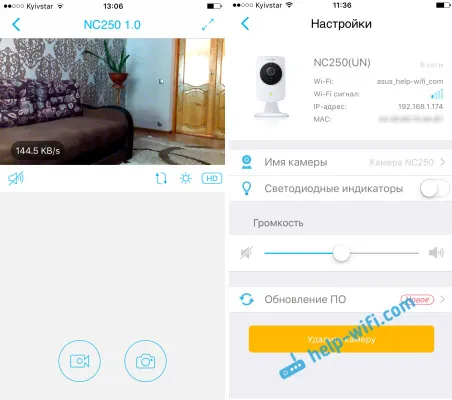
Као што је обећано, показаћу како камера "види" ноћу. Фотографија је снимљена у потпуном мраку. Камера сама одређује када ће се пребацити у ноћни режим.

Смислили смо све како да приступите вашој ИП камери преко облака са мобилног уређаја са било којег места на свету. На овај начин можете повезати више камера. Само их додајте кроз тпЦамера апликацију.
Како се повезати на ТП-ЛИНК камеру преко претраживача
Све што требате знати је адреса е-поште и лозинка са којима сте се регистровали на веб локацији тплинкцлоуд.цом. Из било којег претраживача идемо на локацију, уђемо под наше податке и видимо нашу камеру. Који се прво морају додати кроз програм на мобилном уређају (као што сам показао горе).
Ако желите да гледате камеру преко Интернета, само путем прегледача, без инсталирања апликације тпЦамера, тада камера мора бити повезана са вашим налогом на тплинкцлоуд.цом преко контролне табле саме камере. Показаћу вам како то да урадите у наставку.Највероватније, нећете одмах видети слику с фотоапарата. Требаће да инсталирате посебан додатак за прегледач. Кликните на везу, преузмите, покрените и инсталирајте додатак.
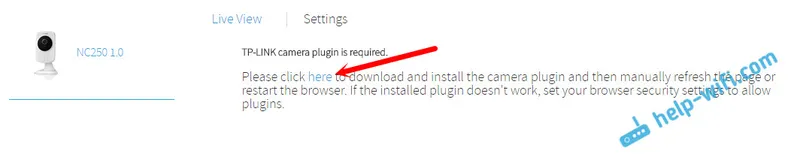
Поново покрените прегледач. Можда ћете требати да омогућите додатак (затражено). Слика камере требала би се појавити. Све камере које сте додали биће приказане на веб локацији.
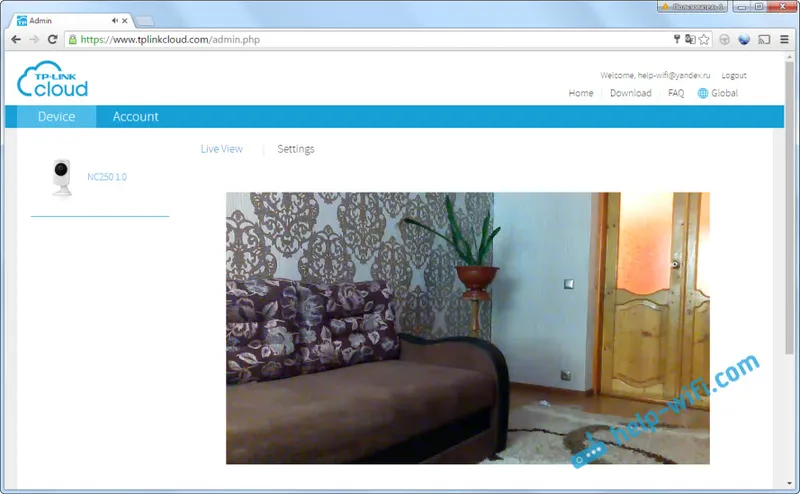
Из неког разлога се слика појавила само у прегледачу Цхроме и Интернет Екплорер-у.
То је све, већ смо схватили како можете организовати видео надзор путем интернета. Врло је једноставно, имамо рачун на ТП-ЛИНК Цлоуд-у на који повезујемо наше камере, а затим само уђите и погледајте их путем веб локације или са мобилних уређаја преко апликације.
Постављање локалног приступа камери (са уређаја на истој мрежи)
Ако не морате да приступите ИП камери преко Интернета, већ само са уређаја у локалној мрежи, све се може организовати много лакше, без регистрације на веб локацији тплинкцлоуд.цом.
Пажња! На начин који ћу приказати у даљем тексту биће могуће приступати камери само са оних уређаја који су повезани на исту мрежу (рутер) као и сама камера.Ова метода делује добро ако треба посматрати другу собу, на пример, у којој се налази дете. У овом случају, нема смисла користити услугу у облаку.
Са мобилних уређаја:
Све је врло једноставно. Ако желите да гледате слику и слушате звук из камере преко мобилног уређаја, инсталирајте исту апликацију тпЦамера о којој сам писао горе. Тек након што се пријавите у апликацију, не идите на свој рачун на ТП-ЛИНК Цлоуд-у, већ кликните на дугме „Лоцал“.
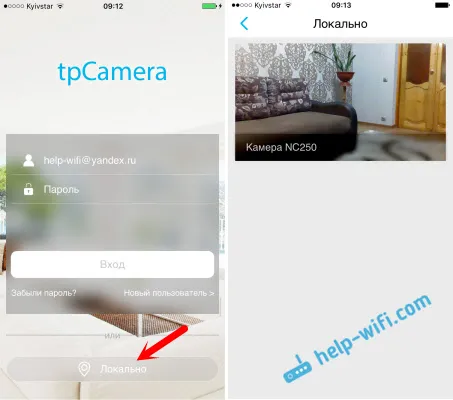
Видећете све камере које се налазе у вашој локалној мрежи. И можете их видети.
Са рачунара преко ТП-ЛИНК софтвера за контролу камере:
Сам софтвер ТП-ЛИНК Цамера Цонтрол може се преузети са веб локације ТП-ЛИНК. Овај програм вам омогућава да повежете до 36 ТП-ЛИНК камера и пратите их. Такође можете да снимате видео снимке и фотографишете.
Све што требате учинити је инсталирати сам програм и покренути га. При првом старту мораћемо да смислимо корисничко име и лозинку. Ови подаци ће се користити за заштиту приступа програму.
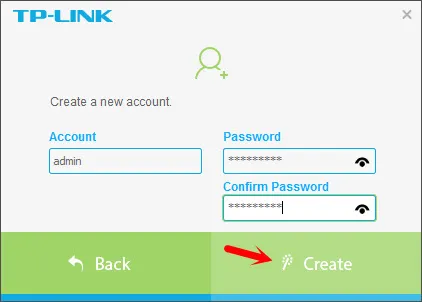
Програм, иако на енглеском, није тешко разумети. Све камере у нашој локалној мрежи биће приказане тамо, можете снимити фотографију, започети снимање видеа. На картици са подешавањима можете променити параметре за снимање видео записа и изабрати локацију на рачунару да бисте снимили снимке.
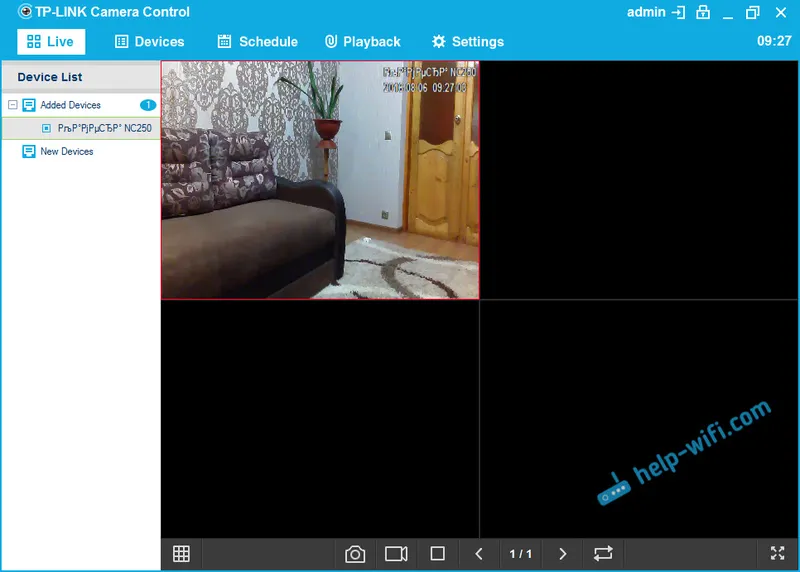
Имајте на уму да картица Девицес приказује ИП адресу камере, која ће вам можда требати да бисте унели подешавања ИП камере.
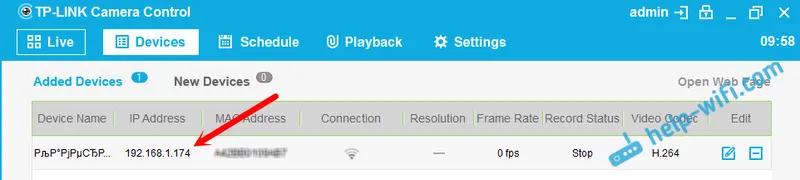
Ако вам функционалност програма ТП-ЛИНК Цамера Цонтрол није довољна, можете покушати са другим програмима за видео надзор.
Такође, слика са камере приказана је на контролној табли самог фотоапарата. Али опет, не у свим прегледачима и морате инсталирати додатак.
Пријављивање на управљачку плочу и конфигурирање ТП-ЛИНК НЦ250 ИП камере
Да бисмо ушли у контролни панел ИП камере, морамо да откријемо његову ИП адресу. То није тешко урадити. Адреса је наведена у програму ТП-ЛИНК Цамера Цонтрол или тпЦамера (о томе је писало горе). Такође, ИП адреса камере може се видети у подешавањима рутера на који је повезана. У подешавањима рутера гледамо листу клијената или листу клијената ДХЦП сервера.
Моја камера, адреса је увек била 192.168.1.174. Отварамо га у прегледачу. Биће вам затражено да унесете корисничко име и лозинку. По дефаулту: админ и админ (назначени на налепници на дну постоља за камеру).

Подешавања су на енглеском, али тамо нема ништа компликовано. Ако инсталирате додатак, највероватније ће се слика из камере приказати у главном прозору.
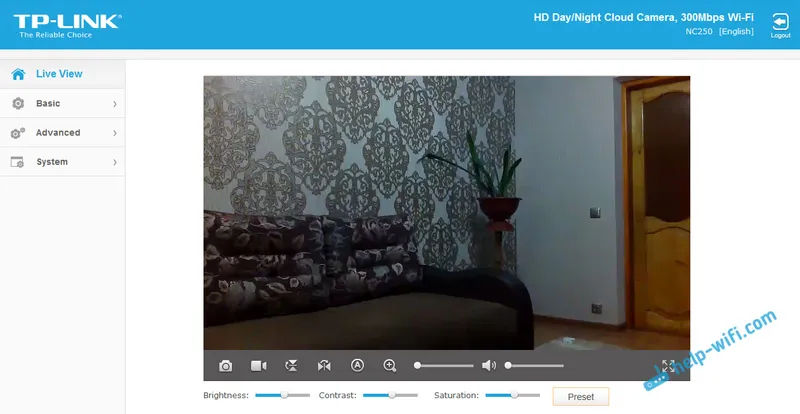
Постоји много различитих подешавања. Мало је вероватно да ће вам сви бити корисни. Показаћу вам како да конфигуришете само неке функције које би вам могле бити корисне. Па, променимо фабричку лозинку за приступ камери.
Спајање камере на рутер
На картици „Основно“ - „Бежична веза“ можете повезати камеру у нашу Ви-Фи мрежу. Ако се то не деси притиском на ВПС тастере, као што сам показао на почетку чланка. Довољно је да одаберете жељену мрежу, наведете лозинку за мрежу и она ће се повезати.
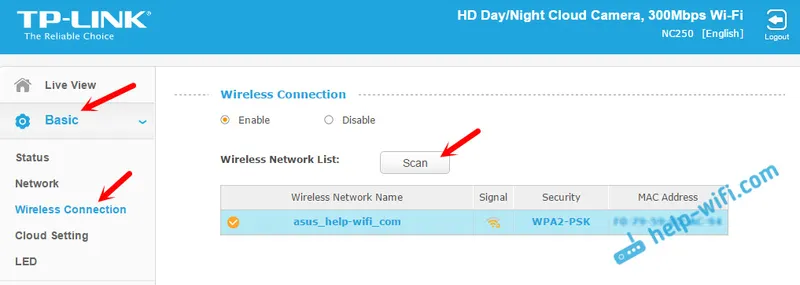
Спајање фотоапарата на ТП-ЛИНК Цлоуд
Ако нисте повезали камеру у услугу облака путем мобилне апликације тпЦамера (као што сам горе показао у чланку), то можете учинити на управљачкој плочи. На картици „Основно“ - „Подешавање облака“ само унесите податке са свог налога и унесите (како да се региструјем, горе сам написао). Ваша камера ће се појавити на веб локацији тплинкцлоуд.цом.
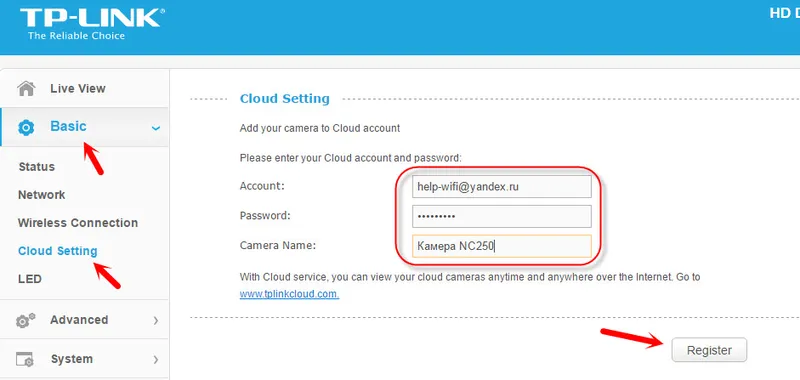
ТП-ЛИНК ИП камера као репетитор (Ви-Фи мрежно појачало)
Ове камере имају још једну врло корисну особину. Могу истовремено радити као појачало (репетитор). Односно, камера ће ојачати Ви-Фи мрежу у којој је повезана. Ову функцију можете да омогућите на контролној табли, на картици „Напредно“ - „Бежични екстендер“. Само потврдите избор у пољу за потврду поред „Омогући“ и сачувајте подешавања.
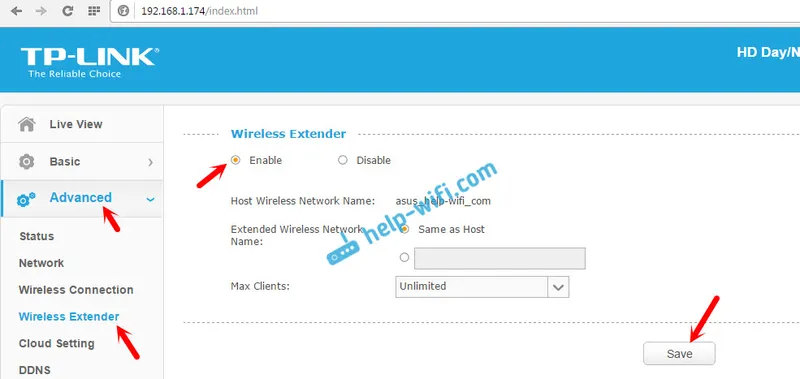
Одмах ћете приметити да ће Ви-Фи сигнал у близини камере постати много јачи.
Откривање покрета и звука са обавештењем путем е-поште
Горе сам већ писао о таквој могућности. Чим камера препозна неки покрет или звук, одмах ће вам послати е-поруку са обавештењем.
Прво, на картици "Напредно" - "Детекција покрета", морате да омогућите функцију и конфигуришете област за коју ће камера пратити. Ако се у овом подручју појави било какав покрет, послаће вам се обавештење. Такође, можете подесити осетљивост фотоапарата.
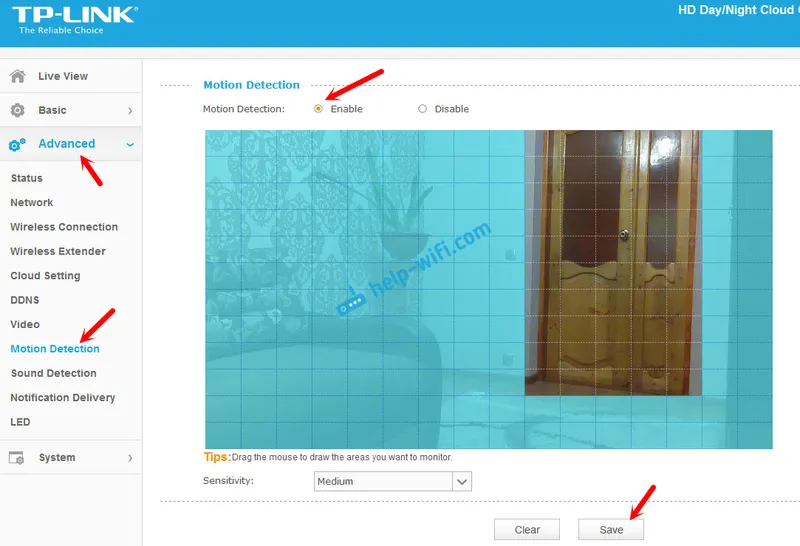
Ако је потребно, на картици "Напредно" - "Детекција звука" можете такође омогућити праћење звука.
Па, на картици „Напредно“ - „Испорука обавештења“ морате да подесите нотификације путем е-маила или ФТП-а.
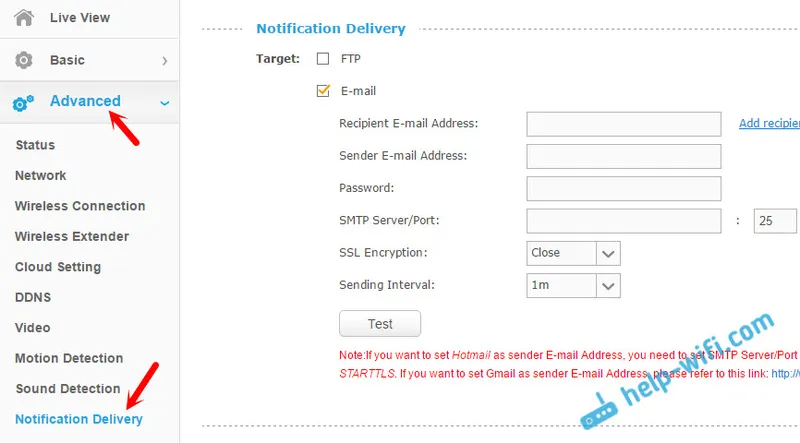
Нећу се задржавати на овоме. Ако имате проблема са подешавањем, погледајте чланак на службеном веб месту тп-линк.цом/ен/фак-900.хтмл.
Заштита ИП камере Промените лозинку администратора
Подешавања камере заштићена су корисничким именом и лозинком. Фабрички администратор и администратор. Пожељно је да их промените. То се може учинити у подешавањима, на картици „Систем“ - „Налог“. Да бисте променили лозинку за стандардног администратора корисника, кликните на дугме „Промени лозинку“. Унесите стару лозинку и нову два пута.
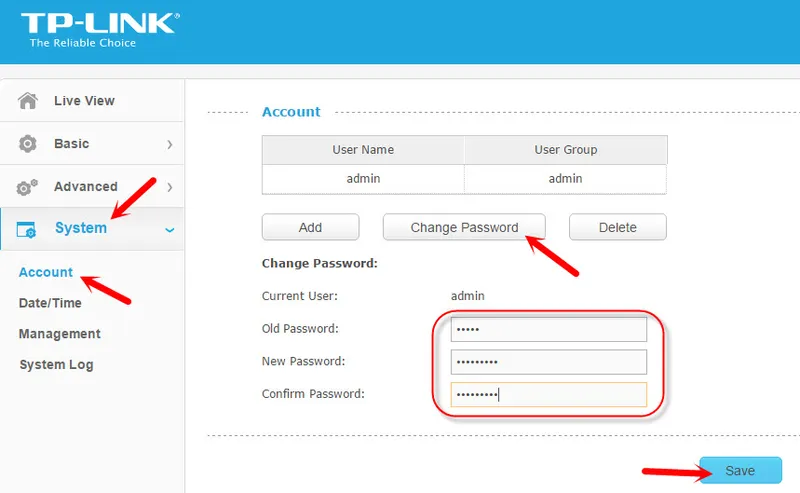
Сачувајте подешавања.
Афтерворд
Чланак се показао одличним, али надам се да је информативан. Мислим да сте успели да поставите видео надзор властитим рукама користећи ИП камере из ТП-ЛИНК-а. У ствари, ништа компликовано. Наравно, свако има различите задатке и услове. Због тога се подешавања и сам круг могу разликовати од мојих.
Ако и даље имате било каквих питања, поставите их у коментарима. Делите савете. Срећно!


